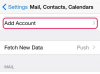عندما يرسل إليك الآخرون صور GIF ، فمن المحتمل أنهم أرسلوها من أجهزة iPhone الخاصة بهم.
شارك صورة GIF بإرسالها إلى صديق باستخدام iPhone الخاص بك. رسائل الوسائط المتعددة ، أو MMS ، هي مكافئ الوسائط المتعددة للرسائل القصيرة ، والتي تعني خدمة الرسائل القصيرة. تتيح الرسائل القصيرة لأصحاب الهواتف المحمولة تبادل الرسائل النصية. تدعم أجهزة iPhone 3G والإصدارات الأحدث تقنية MMS. إذا كنت بحاجة إلى إرسال صورة GIF على هاتف iPhone 3G أو 3GS ، فإن الميزة في انتظارك لاستخدامها.
الخطوة 1
اضغط على أيقونة "الإعدادات" في جهاز iPhone الخاص بك ، ثم اضغط على "الرسائل" لعرض شاشة "الرسائل". إذا تم تعيين شريط التمرير "رسائل الوسائط المتعددة" على "إيقاف التشغيل" ، فقم بتحريكه إلى الوضع "تشغيل".
فيديو اليوم
الخطوة 2
مرر شريط التمرير "إظهار حقل الموضوع" إلى "تشغيل" إذا لم يكن قيد التشغيل.
الخطوه 3
اضغط على أيقونة "الرسائل" الموجودة على الشاشة "الرئيسية" لفتح شاشة "الرسائل". اضغط على "رسالة جديدة" لعرض شاشة "رسالة جديدة".
الخطوة 4
اضغط على رمز "Plus" بجوار الحقل "إلى". ستفتح شاشة "جهات الاتصال" وستعرض قائمة جهات الاتصال الخاصة بك. انقر فوق جهة الاتصال التي ترغب في إرسال GIF إليها. ستغلق شاشة "جهات الاتصال" وتعود بك إلى شاشة "رسالة جديدة".
الخطوة الخامسة
حدد موقع رمز الكاميرا على شاشة "رسالة جديدة". انقر فوق هذا الرمز لعرض شاشة جديدة تحتوي على خيارات الإرسال والأزرار.
الخطوة 6
اضغط على "اختيار الموجود". سيعرض لك iPhone ألبومات الصور الموجودة على شاشة "ألبومات الصور".
الخطوة 7
انقر فوق أحد ألبومات الصور لعرض صوره. حدد موقع GIF الذي تريد إرساله واضغط عليه. ستفتح شاشة "معاينة" وتعرض الصورة.
الخطوة 8
انقر على "اختيار" إذا كنت تريد إضافة سطر موضوع إلى GIF. اكتب موضوعًا باستخدام لوحة المفاتيح على الشاشة. اكتب "إرسال" لإرسال صورة GIF.
تحذير
يجب أن يكون لدى مستلم GIF أيضًا هاتف يدعم رسائل الوسائط المتعددة.